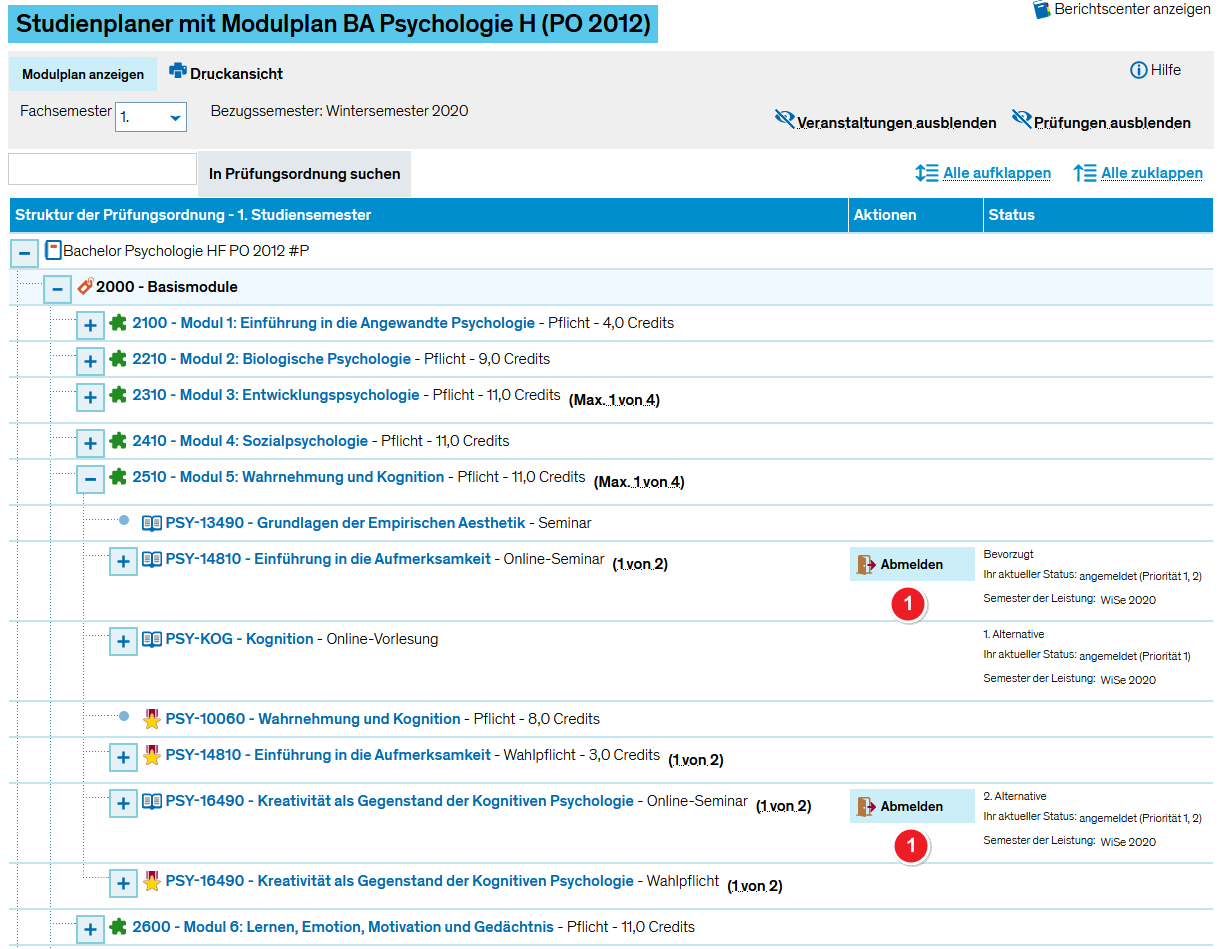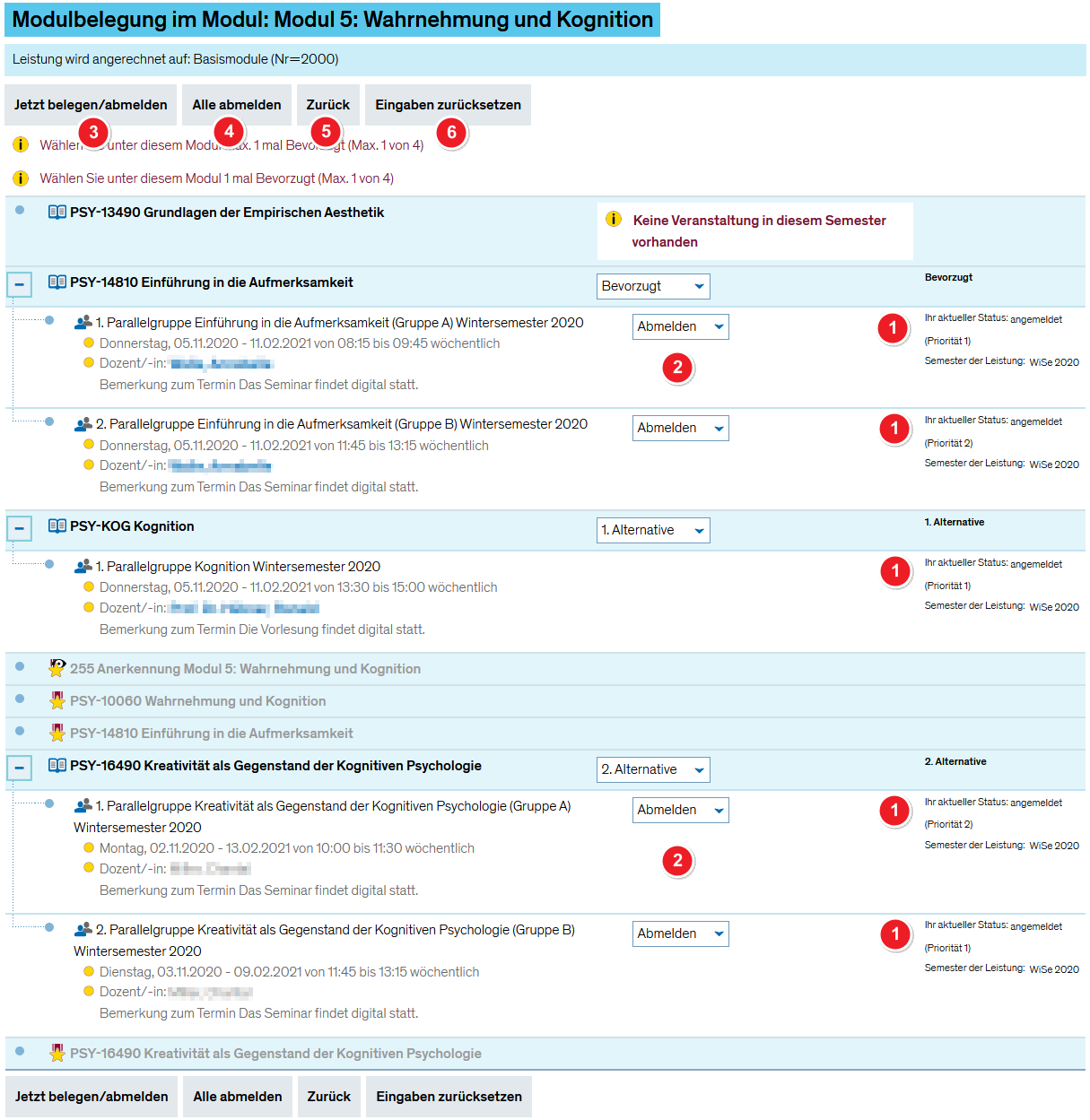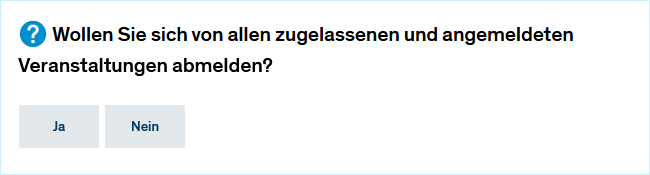Ab- und Ummelden von Veranstaltungen mit Modulprioritäten im Bereich Schlüsselqualifikationen
Aus ZEuS-Wiki
Übersicht
Ihre Anmeldung zu Veranstaltungen mit Modulprioritäten aus dem Bereich Schlüsselqualifikationen können Sie in zwei Zeiträumen verändern:
- Innerhalb des Belegungzeitraums
- Im Änderungszeitraum nach dem Vergabeverfahren
Das Vorgehen für Sie ist immer dasselbe. Der Unterschied besteht nur darin, dass zwischen diesen beiden Phasen ein Verteilverfahren mit Berücksichtigung der Modulpriorität, des Fachsemesters und der Losnummer stattfindet.
Lesen Sie in der vorliegenden Anleitung, wie Sie in ZEuS vorgehen, um sich von Veranstaltungen im Bereich der Schlüsselqualifikationen wieder abmelden - unabhängig davon, ob Sie sich erst angemeldet oder bereits sicher einen Platz in der Veranstaltung nach dem Verteilverfahren erhalten haben. Der Start des Ab- bzw. Ummeldeprozesses erfolgt in dieser Anleitung beispielhaft aus dem Menüpunkt Studienplaner mit Modulplan - PO-Ansicht. Der Vorgang ist jedoch nach dem Drücken der Abmelden-Schaltfläche ![]() auch von jedem anderen Menüpunkt aus, wo Sie die Schaltfläche finden, identisch.
auch von jedem anderen Menüpunkt aus, wo Sie die Schaltfläche finden, identisch.
Vorgehen
Schritt 1: Start mit Klick auf Abmelden-Schaltfläche
In der Detailanzeige der Veranstaltung, zu der Sie sich angemeldet haben, sehen Sie die entsprechende Schaltfläche zum Ab- oder Ummelden.
Informationen und Bearbeitungsmöglichkeiten
| Starten Sie die Ab- bzw. Ummeldung der gewünschten Veranstaltung durch Klick auf die Schaltfläche Abmelden bzw. Ab-/Ummelden |
Schritt 2: Verbindliche Ab- bzw. Ummeldung
Sie erhalten anschließend dieselbe Übersicht aller SQ-Veranstaltungen, die Sie auch bei der Anmeldung gesehen hatten. Hier können Sie wieder die Belegung aller SQ-Veranstaltungen, die nach dem Modulprioritäts-Verfahren vergeben werden, bearbeiten oder stornieren. Der Abbruch des Prozesses ist immer noch möglich. Doch wie bei der Anmeldung gelten auch bei der Änderung die Belegungsregeln, die Sie im Artikel Belegen von Veranstaltungen mit Modulprioritäten im Bereich Schlüsselqualifikationen nachlesen können.
Informationen und Bearbeitungsmöglichkeiten
| Die Veranstaltungen, zu denen Sie sich angemeldet haben, erkennen Sie am Status angemeldet, sofern der reguläre Belegungszeitraum noch nicht beendet ist. Ist die Patzverteilung bereits erfolgt und Sie haben eine Platz in der Veranstaltung erhalten, ist der Status zugelassen. | |
| Um sich von einer Veranstaltung wieder abzumelden, wählen Sie in der Spalte Aktionen im Dropdown-Menü der betreffenden Veranstaltung die Option Abmelden aus. Es ist ebenso möglich, die Prioritäten Ihres Teilnahmewunsches zu ändern und z.B. bei einer anderen Veranstaltung Bevorzugt oder 1. Alternative auszuwählen, wenn Sie bei der Anmeldung zuvor eine andere Wahl getroffen haben. | |
| Haben Sie alle Änderungen oder Abmeldungen vorgenommen, schließen Sie die verbindliche Ab- bzw. Ummeldung mit Klick auf die Schaltfläche Jetzt belegen/abmelden ab. | |
| Möchten Sie sich von allen SQ-Veranstaltungen auf einmal abmelden, können Sie dies mit Klick auf die Schaltfläche Alle abmelden tun. Allerdings wird danach eine Sicherheitsabfrage eingeblendet, die Sie bestätigen müssen, weil diese Aktion weit reichende Konsequenzen für Sie haben kann. So wird verhindert, dass Sie diesen Schritt unbeabsichtigt ausführen. | |
| Nach der Abmeldung oder auch ohne irgendwelche Änderungen können Sie mit Klick auf die Schaltfläche Zurück zur Auswahl wieder zur Anwendung zurückkehren, aus der Sie den Abmeldeprozess gestartet haben, in diesem Fall Studienplaner mit Modulplan - PO-Ansicht. | |
| Mit der Schaltfläche Eingaben zurücksetzen können Sie bei allen Veranstaltungen Ihre Auswahl löschen. So ist überall die Auswahlmöglichkeit bitte wählen zu sehen. Auf diese Weise können Sie Ihre Teilnahmewünsche von Neuem eintragen. |
Siehe auch
|